PKPM操作指南.docx
《PKPM操作指南.docx》由会员分享,可在线阅读,更多相关《PKPM操作指南.docx(10页珍藏版)》请在冰点文库上搜索。
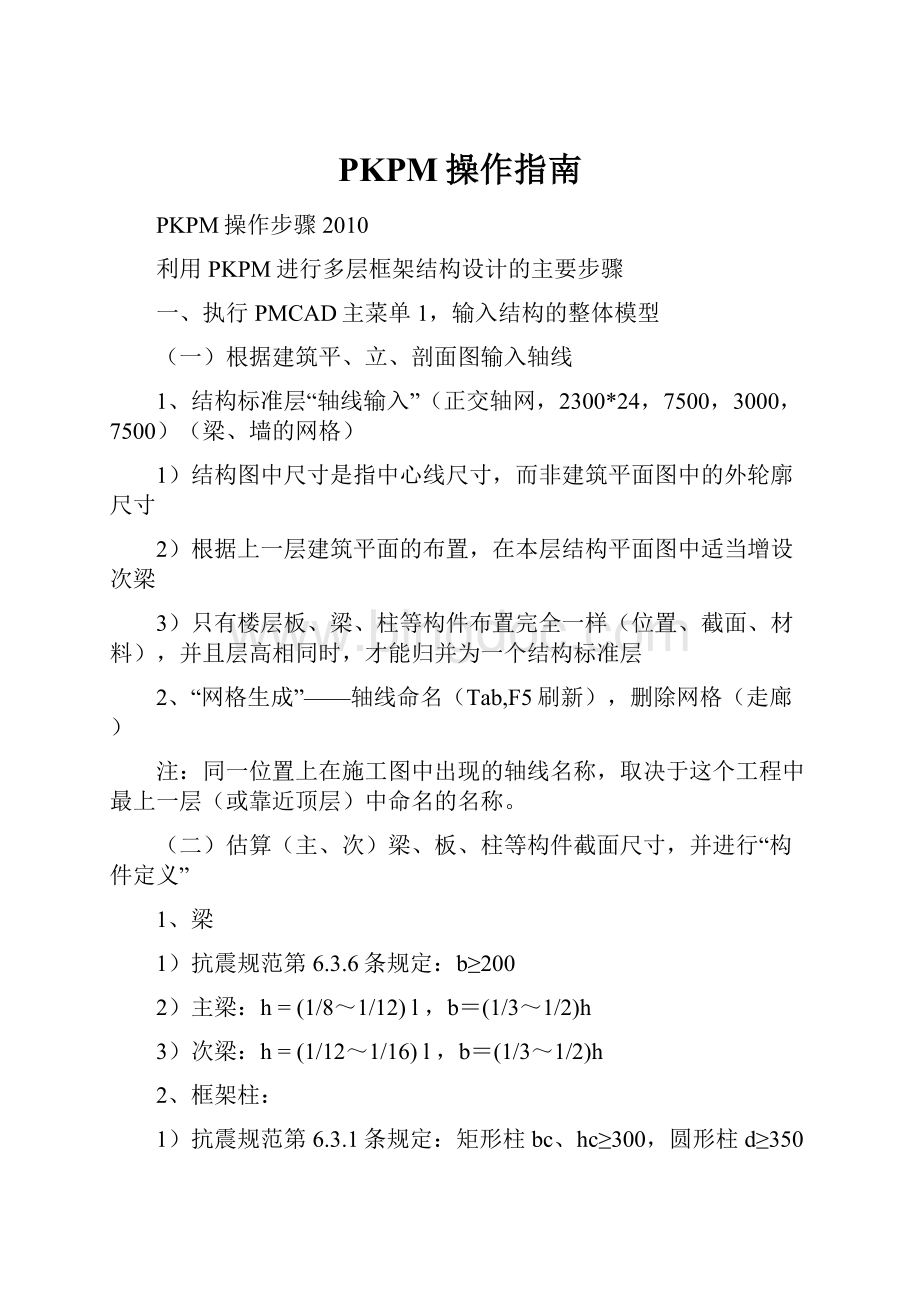
PKPM操作指南
PKPM操作步骤2010
利用PKPM进行多层框架结构设计的主要步骤
一、执行PMCAD主菜单1,输入结构的整体模型
(一)根据建筑平、立、剖面图输入轴线
1、结构标准层“轴线输入”(正交轴网,2300*24,7500,3000,7500)(梁、墙的网格)
1)结构图中尺寸是指中心线尺寸,而非建筑平面图中的外轮廓尺寸
2)根据上一层建筑平面的布置,在本层结构平面图中适当增设次梁
3)只有楼层板、梁、柱等构件布置完全一样(位置、截面、材料),并且层高相同时,才能归并为一个结构标准层
2、“网格生成”——轴线命名(Tab,F5刷新),删除网格(走廊)
注:
同一位置上在施工图中出现的轴线名称,取决于这个工程中最上一层(或靠近顶层)中命名的名称。
(二)估算(主、次)梁、板、柱等构件截面尺寸,并进行“构件定义”
1、梁
1)抗震规范第6.3.6条规定:
b≥200
2)主梁:
h = (1/8~1/12) l ,b=(1/3~1/2)h
3)次梁:
h = (1/12~1/16) l ,b=(1/3~1/2)h
2、框架柱:
1)抗震规范第6.3.1条规定:
矩形柱bc、hc≥300,圆形柱d≥350
2)控制柱的轴压比
柱的轴压比限值,抗震等级为一到四级时,分别为0.7~1.0
柱轴力放大系数,考虑柱受弯曲影响,
取1.2~1.4
楼面竖向荷载单位面积的折算值,取13~15kN/m2
柱计算截面以上的楼层数
柱的负荷面积
3、板
楼板厚:
h = l /40 ~ l /45 (单向板) 且h≥60mm
h = l /50 ~ l /45 (双向板) 且h≥80mm
(三)选择各标准层进行梁、柱构件布置,“楼层定义”
1、 构件布置,柱只能布置在节点上,主梁只能布置在轴线上。
2、 偏心,主要考虑外轮廓平齐。
(沿柱宽方向(纵向)右偏为正,沿柱高方向(横向)上偏为正,以上均相对于梁。
也可以用“偏心对齐”操作
3、楼板生成,楼板错层,楼梯(全房间洞),修改板厚
4、 本层修改,删除不需要的梁、柱等。
5、 本层信息,给出本标准层板厚、材料等级、层高。
6、 截面显示,查看本标准层梁、柱构件的布置及截面尺寸、偏
心是否正确。
7、 换标准层,进行下一标准层的构件布置,尽量用复制网格,
以保证上下层节点对齐。
8、楼梯布置
(四)定义各层楼、屋面恒、活荷载,“荷载定义”
1、 荷载标准层,是指上下相邻且荷载布置完全相同的层。
2、 此处定义的荷载是指楼、屋面统一的恒、活荷载,个别房间荷载不同的留在PM主菜单3局部修改
(五)根据建筑方案,将各结构标准层和荷载标准层进行组装,形成结构整体模型,“楼层组装”(F6充满显示)
1、 楼层的组装遵循自下而上的原则。
2、 楼层组装完成后整个结构的层数必然等于几何层数。
3、 确定“设计参数”,总信息、地震信息、风荷载信息等。
(存储到.JWS文件中)
二、执行PMCAD主菜单2,布置次梁楼板
1、 此处次梁是指未在主菜单1布置过的次梁,对于已将其当作主梁在主菜单1布置过的梁,不得重复布置。
2、 对楼梯间进行全房间开洞,“楼板开洞”
3、 对个别房间板厚发生变化的,按照设计实际作局部修改,“修改板厚”
4、 对有悬挑板的梁上布置悬挑板,“设悬挑板”
5、 第1层布置好后,下一层的布置尽量利用“拷贝前层”避免重复工作,拷贝前层时可根据实际情况需要,决定是否拷贝前层的楼板开洞、修改板厚、设悬挑板、次梁布置等信息。
三、执行PMCAD主菜单3,输入荷载信息
1、“楼面荷载”对个别房间进行楼面荷载修改,如:
板厚有变化的房间的楼面恒载、厕所的楼面恒载及门厅、走道、楼梯间的楼面活荷载等。
2、“梁间荷载”对梁承受的非板传来的荷载(如填充墙等)进行输入,注意,对梁承受填充墙荷载的需考虑窗洞、楼梯间全房间开洞的须根据实际情况计算梯段传至楼层梯梁的均布恒(活)载、梯段及休息平台经平台梯梁(、梯柱)传至下层框架梁的集中恒(活)载
3、“节点荷载” 梯段及休息平台经平台梯梁(梯柱)传至框架柱的集中恒(活)载
4、 程序能对梁的自重、板的导荷进行自动计算,这些荷载都不能在此处重复计算,荷载的输入是指程序不能计算和导算的外加荷载,一定要根据实际情况进行计算输入,不得多输,更不能漏掉荷载。
切记,楼梯间的荷载往往容易漏掉!
5、 第1层布置好后,下一层的布置尽量利用“层间拷贝”避免重复工作,可根据实际情况选择前面已经布置好的任意一层作荷载拷贝,还可根据实际情况选择是否拷贝楼面荷载、梁间荷载、节点荷载等信息。
四、执行PMCAD主菜单的平面荷载显示校核
1、 显示各层输入的楼面荷载、梁间荷载、节点荷载,以供校核
2、 如要保留各荷载文件,必须为每个文件另取文件名,“指定图名”
3、 荷载文件格式为*.T,可用主菜单9“图形编辑、打印及转换”打开文件,或转换为DWG文件用CAD打开。
其余注意事项
画结构平面布置图
模板图、板施工图
模板图的作用
1、表示出梁柱截面;
2、表示出梁柱位置。
操作方法:
1、表示出轴线,点击标注轴线(自动标注)。
一般结构简单时,模型输入时轴线可以命名。
2、标注构件:
注梁截面、注柱截面,就生成了模板图,还需要导入到CAD里进行编辑。
板的施工图,
1.点击绘新图,首先对板的边界条件进行定义,点击楼板计算,显示边界,红色边界是固定边界(中间),蓝色边界是简支边界(外围)。
点击计算参数,可进行适当修改。
点击绘图参数,点击楼板计算里的自动计算,点击实配钢筋,可根据面积人工配筋。
软件自动生成的钢筋一般不能直接用,需要人为修改。
2.如果开始了解你的钢筋,可以人为布置。
钢筋清晰,少错误。
3.楼板钢筋布置完成后,需要把布置图保存并导入CAD中编辑。
另存为“一层板配筋图”,关闭退出,再利用PMCAD图形编辑、打印及转换,点击文件,查找施工图里面的“一层板配筋图”,双击打开。
然后点击工具(T图转DWG),点击后打开,就转换完成了。
接下来可到相应的目录下(施工图)查看,即可在CAD里进行编辑。
SATWE
1.风荷载的X\Y向基本周期根据SATWE计算完成后根据第一平动周期回填。
2.舒适度验算的在总信息里查看。
3.如果在PM中输入时没有折减,在这里折减。
钢混结构一般都折减。
配筋
梁
配筋参数:
绘图比例一般不变
归并系数越大,种类越少
箍筋14、16可去掉,用的很少。
12mm以上选择二级钢筋。
民用建筑梁一般可不考虑裂缝
设钢筋层
多层可不多设
绘新图
重新归并绘图
连梁定义
在有的情况下,连续的梁可能定义有错误(比如跨数,支座),需要修改。
连梁查看
查改钢筋(进行钢筋修改),连梁修改
柱归并一般不考虑柱偏心
连柱拷贝:
把一个柱子的信息拷贝到另一个柱上
楼梯一般不参与建模的,生成楼板后,把板厚改为0(注意:
不能定义为“楼板开洞”)。
楼梯荷载就按板荷载加,我一般恒载取8.5,活载按规范取3.5。
画图时截断楼梯板上钢筋。
注明楼梯。
楼梯的实际配筋计算用手算,或别的计算软件单独计算。
绘图时在楼梯剖面图中表示出来就好。
PKPM生成的配筋图
G0.4—0.4指的是梁上加密区及非加密区箍筋截面面积均配为40mm2,7—0—7指的是梁上部钢筋面积需700mm2,3—5—3指梁的底部钢筋需500mm2,1.5指柱的角筋面积为150mm2,柱子的配筋都是对称配筋,5指柱子的上下侧钢筋面积均需500mm2,3指柱子的左右侧钢筋均需300mm2,0.44指柱的轴压比为0.44,G1.1—0.0指柱加密区的箍筋面积需110mm2,至于0.0指柱的箍筋应该满足混凝土规范中柱箍筋的构造配筋。
核心区抗剪箍筋0.0。
以上单位均为平方厘米,你可以点击图形文件界面上的帮助按钮查看各数字含义。
2014.10.10
1.将建筑施工图的第二层图另存:
建筑看地面,结构往上看,底层梁的布置取决于二层墙的布置。
所以以二层平面为基础建立结构的轴网。
2.打开PKPM,改变目录,自定义工作目录或打开已有工作目录个选择
Autocad平面图向建筑模型转化打开原有建筑模型,并把不需要的网点和轴线去掉。
3.生成楼板时,厕所选择楼板错层,降400.
4.添加新标准层,全部复制,然后调整。
5.SATWE:
分析和设计参数补充定义
结构基本周期可以先默认,计算完了后回填。
可以不先选偶然偏心
柱按双偏压计算
多塔结构补充定义混凝土的强度等级。
6.改变各层边柱和梁的尺寸时,可以用“层编辑”。
每层的计算走一遍
结构平面图-绘新图-计算参数修改钢筋型号-楼板计算自动计算-所有层都走一道-文件里T图转DWG,每层都要转。
JCCAD-基础人机交互输入--目标组合(看是否是标准组合)-图形管理-全不选-图形编辑FCcustomz转的文件
把PM1修改后的,复制到CAD里,放大100倍,一般用tssdchn(探索者)字体
把所有转换好的文件在CAD里打开。
指定比例因子,输入100,模板图用,配筋图放大1000倍。
可做成块,复制粘贴,比如截面尺寸、配筋(安装配筋助手)
次梁可按非加密区配筋
框架梁要考虑加密与非加密区,SC比例因子
标注-快速标注-800-再点中线
板的配筋信息pm1JT,如果一样,可以直接写说明,厕所部位标注降板高度,H-0.400,阴影部分的表示是因为两处的板厚不一样。